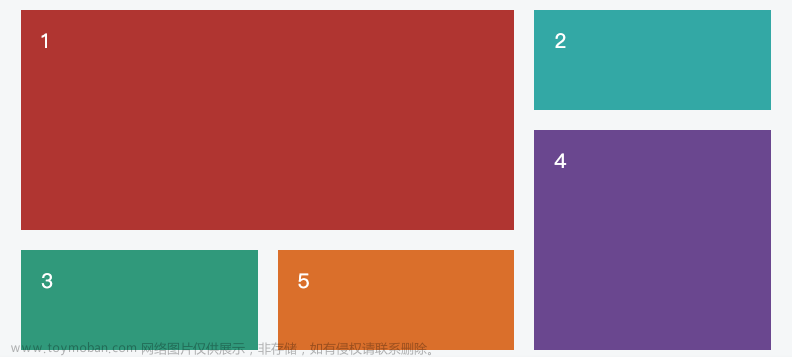-
ECharts提供的多种布局方式
- ECharts提供的多种布局方式举例
- vue中如何使用ECharts提供的多种布局方式
ECharts提供的多种布局方式
ECharts提供的多种布局方式,如grid、grid3D和geo,用于控制图表元素在坐标系中的位置和布局。下面是对每种布局方式的简要解释:
-
grid布局:grid布局方式用于将图表元素放置在一个矩形网格中,可以在二维坐标系中自由排列。通过设置
grid选项,可以定义网格的位置、大小以及其他样式属性。这种布局方式常用于展示折线图、柱状图、散点图等二维图表。 -
grid3D布局:grid3D布局方式是在三维坐标系中进行布局,使图表元素具备立体效果。通过设置
grid3D选项,可以定义网格的位置、大小、透视等参数,实现立体感的呈现。这种布局方式适用于展示三维图表,如3D柱状图、3D散点图等。 -
geo布局:geo布局方式是基于地理坐标系进行布局,用于展示地理数据或地理分布情况。通过设置
geo选项,可以配置地图的位置、大小、背景色以及区域颜色等。这种布局方式常用于展示地图、热力图、散点地图等与地理位置相关的数据。
以上布局方式都是通过在ECharts的图表配置选项中设置相应的选项来实现的。通过合理配置这些选项,可以灵活控制图表元素在坐标系中的布局和样式,达到更好的可视化效果。
需要注意的是,不同的布局方式适用于不同类型的数据和展示需求。
在使用ECharts时,根据具体的情况选择合适的布局方式,并结合其他配置选项进行定制化设置,以满足你的数据展示需求。
更多详细内容,请微信搜索“前端爱好者“, 戳我 查看 。
ECharts提供的多种布局方式举例
下面举例说明ECharts提供的三种布局方式,grid、grid3D和geo的使用场景和配置方法:
- grid布局
grid布局方式用于在二维坐标系中自由排列图表元素。以下是一个展示折线图和柱状图的简单示例:
// 配置选项
const options = {
// 定义网格布局
grid: {
left: '10%',
right: '10%',
bottom: '10%',
containLabel: true
},
// 折线图
series: [
{
name: '折线图',
type: 'line',
data: [10, 20, 30, 40, 50]
}
],
// 柱状图
series: [
{
name: '柱状图',
type: 'bar',
data: [20, 30, 40, 50, 60]
}
]
}
// 创建实例并渲染图表
let chart = echarts.init(document.getElementById('chart'))
chart.setOption(options)
在上述示例中,我们通过grid选项来定义网格的位置、大小以及其他样式属性。这种布局方式常用于展示折线图、柱状图、散点图等二维图表。
- grid3D布局
grid3D布局方式是在三维坐标系中进行布局,使图表元素具备立体效果。以下是一个展示3D柱状图的简单示例:
// 配置选项
const options = {
// 定义网格3D布局
grid3D: {
viewControl: {
distance: 200
}
},
// 3D柱状图
series: [
{
type: 'bar3D',
data: [[0, 0, 20]],
shading: 'lambert',
label: {
textStyle: {
fontSize: 16,
borderWidth: 1
}
}
}
]
}
// 创建实例并渲染图表
let chart = echarts.init(document.getElementById('chart'))
chart.setOption(options)
在上述示例中,我们通过grid3D选项来定义网格的位置、大小、透视等参数,实现立体感的呈现。这种布局方式适用于展示三维图表,如3D柱状图、3D散点图等。
- geo布局
geo布局方式是基于地理坐标系进行布局,用于展示地理数据或地理分布情况。以下是一个展示散点地图的简单示例:
// 配置选项
const options = {
// 定义geo布局
geo: {
map: 'china'
},
// 散点地图
series: [
{
type: 'scatter',
coordinateSystem: 'geo',
data: [
{name: '北京', value: [116.407394, 39.904211]},
{name: '上海', value: [121.473662, 31.230372]},
{name: '广州', value: [113.280637, 23.125178]},
{name: '深圳', value: [114.057868, 22.543099]}
],
symbolSize: 10,
label: {
show: true,
fontSize: 12
},
itemStyle: {
color: '#FFA500'
}
}
]
}
// 创建实例并渲染图表
let chart = echarts.init(document.getElementById('chart'))
chart.setOption(options)
在上述示例中,我们通过geo选项来配置地图的位置、大小、背景色以及区域颜色等。这种布局方式常用于展示地图、热力图、散点地图等与地理位置相关的数据。
我们可以看到ECharts提供的多种布局方式,如grid、grid3D和geo,可以根据需要灵活应用,以满足不同类型的数据展示需求。
我们只需要在图表配置选项中设置相应的选项,即可轻松实现各种布局效果。
vue中如何使用ECharts提供的多种布局方式
在Vue中使用ECharts提供的多种布局方式,如grid、grid3D和geo,可以按照以下步骤进行操作:
- 安装ECharts库:首先,在你的Vue项目中安装ECharts库。你可以通过npm或yarn来安装它,运行以下命令:
npm install echarts
或
yarn add echarts
- 导入ECharts库:在你需要使用ECharts的组件中,导入ECharts库。例如,在一个Vue组件中,你可以这样做:
import echarts from 'echarts'
- 创建ECharts实例:在Vue组件的
mounted生命周期钩子中创建ECharts实例,并将其绑定到一个DOM元素上,以便正确显示图表。例如:
mounted() {
const chartDom = this.$refs.chart
this.chart = echarts.init(chartDom)
},
其中,this.$refs.chart是一个具有ref="chart"属性的DOM元素,用于将ECharts实例绑定到该元素上。
- 配置ECharts图表:根据所需的布局方式,配置ECharts图表的选项。例如,对于grid布局方式,你可以设置
grid选项来定义网格布局:
const options = {
grid: {
left: '10%',
right: '10%',
bottom: '10%',
containLabel: true
},
// 其他图表配置...
}
对于grid3D布局方式,你可以使用grid3D选项,对于geo布局方式,你可以使用geo选项。具体的配置选项可以参考ECharts官方文档。
- 渲染图表:将配置好的选项传递给ECharts实例,并调用
setOption方法来渲染图表:
this.chart.setOption(options)
- 销毁图表:在组件销毁时,需要手动销毁ECharts实例,以释放资源:
beforeDestroy() {
if (this.chart) {
this.chart.dispose()
this.chart = null
}
}
通过以上步骤,你就可以在Vue中使用ECharts提供的多种布局方式,如grid、grid3D和geo来创建各种类型的图表了。文章来源:https://www.toymoban.com/news/detail-832449.html
记得根据具体的需求进行相应的配置和样式调整。文章来源地址https://www.toymoban.com/news/detail-832449.html
到了这里,关于vue中如何使用 ECharts 提供的多种布局方式,如 grid、grid3D、geo 等的文章就介绍完了。如果您还想了解更多内容,请在右上角搜索TOY模板网以前的文章或继续浏览下面的相关文章,希望大家以后多多支持TOY模板网!